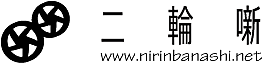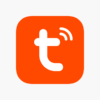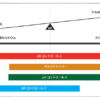自動給餌機 KOEDAスマートペットフィーダーの解説と設定
お久しぶりの猫さんのお話。
今回導入したのがこのペットフィーダー。
設定した時間に、設定した量のカリカリを出してくれる便利なメカだ。
でも、使い方がいまいち解らないぜって方も居るかも。
と言う訳で、今回は自動給餌機 KOEDAスマートペットフィーダーの解説と設定について。
 |
KOEDAスマートペットフィーダー WiFi接続、携帯から制御可能、定時定量自動投餌、双重電源方式、4L大容量、小型・中型犬専用の自動給餌器 新品価格 |
![]()
1.KOEDAスマートペットフィーダーが出来る事は?
決まった曜日、決まった時間に、決まった量のカリカリを自動供給する事。
マニュアルで与える事も可能。
カメラ、音声再生、アラーム機能は無い。
ウェットフードは非対応。
例えば昼間は留守番させる場合や、早朝や深夜にカリカリを与える場合など、設定しておけば自動的に供給してくれるのでとても便利に使える。
またボタン一つで何時でもカリカリを与える事が出来る。
2.KOEDAスマートペットフィーダーの特徴と注意点
本体の大きさは20cmX34cmX35cm。
電源は付属のACアダプターか単三電池4本で駆動する。
フード投入量は4L=約2kg。
フードが溜まるステンレスカップは洗浄できるので衛生的。
蓋にはパッキンが付いてるので、虫の侵入を防ぐことが出来る。
除湿剤も蓋の裏側にセット出来るので、シリカゲルやその他除湿剤をここにセットしておけば湿気やカビの対策にも効果的かも。
操作は全てスマートフォンとアプリで行い、本体には電源ボタンしか無いとてもシンプルな構造。
飼い主の声が再生されるとか、食事中の映像が撮影されるなどの気の利いた機能は無いが、シンプルな分だけ価格も安いのも魅力的。
実売価格5000円台で買えるのだから素晴らしいじゃ無いか。
一点注意したいのは、設定にはWiFiネットワークを用いる事。
Bluetoothの接続だけでは使えないので、自宅に無線LANルーターが有る事が前提と成る。
携帯電話だけでは使えない可能性が高いので注意したい。
ワンチャン有るとすれば、スマホをアクセスポイントにする事だけど、これで繋がるかどうかは解らない。
3.KOEDAスマートペットフィーダーの設定
設定はスマートフォンのアプリで行う。
使うアプリはTuya Smart。
照明など多くのIoT家電を制御できるアプリで、お馴染みの方も多いんじゃ無いかと思う。
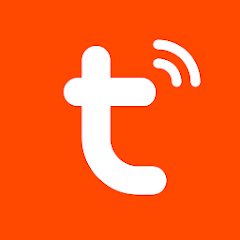
4.Tuya Smartの設定
KOEDAスマートペットフィーダーにACアダプターを接続して起動させ、電源ボタンを長押しする。
スマートフォンのBluetoothとWiFiをONにしてアプリを起動したら通常はそれで自動でスマートフォンにペットフィーダーが認識されるが、されない場合はこちらからペットフィーダーを選択しよう。
今回はこちらを選択。
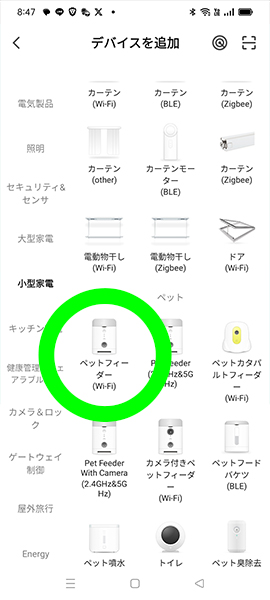
後は画面の指示通りに接続を行えばすぐに使えるように成る。
正しいペットフィーダーを選択してもWiFiがエラーで接続出来ない場合はここを確認しよう。
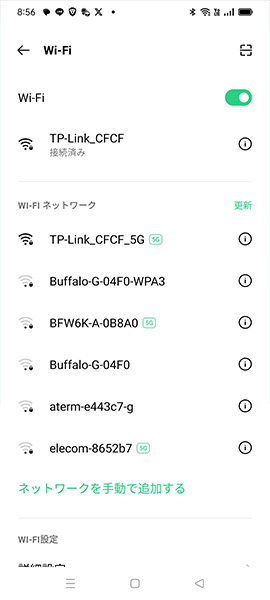
現在の無線LANルーターは、WiFiの接続には通常2.4GHzと5GHzの二つの周波数が選べるのが一般的。
今回のKOEDAスマートペットフィーダーは2.4GHzでしか繋がらないタイプだったので、スマートフォンの設定で2.4GHzのWiFiへ接続すると、KOEDAスマートペットフィーダーとスマートフォンとが繋がる。
周波数の切り替えは、スマートフォンで選択する場合やルーター自体のスイッチで変更する場合やPCで設定するなど、やり方はそれぞれなので自分に適した方法で設定しよう。
今回は2.4GHzの方へ接続し直しただけで接続出来た。
なお、同じ製品でも中身が別の場合や、別の製品でも中身が同じ製品も有るので、結局は正解は試してみるしか得られない。
接続出来ない場合の原因は、概ねはBluetoothとWiFiの周波数の問題なので、ここを色々と試してやれば道は開ける筈だ。
なお、一度接続が出来たら5GHzに戻してもオッケー。
5.フィーダーの操作と設定
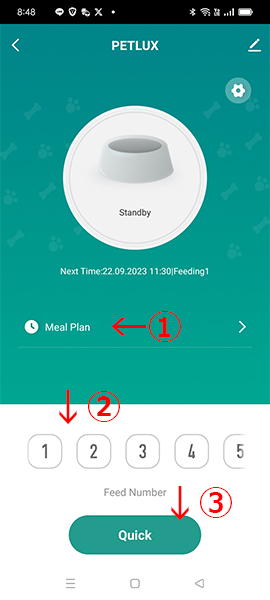
1:Meal Plan・・・・フードの自動給餌スケジュール
2:Feed Number・・・フードの供給量
3:Quick・・・マニュアルで給餌する際のボタン
==マニュアルで給餌する場合==
Feed Numberで一度に与えるフードの量を決める。
いまいち分かりにくいが、これは一度に与えるフードの量を示している。
1~12まで選べるので、必要な量をタップ。
フードの粒の大きさによって誤差は有るが、今回のロイヤルカナン ユリナリーS/Oの場合はFeed Number-1で約15g。
基本的にこの倍数と成るので、20g与えたい、なんてわがままを言っても聞いてくれないのでスマンかったと言わざるを得ない。
厳密にグラム数を管理したいなら回数でどうにか辻褄を合わせよう。
一度に与える量を決めたら、Quickボタンをタップするとすぐにフードがカラカラと落ちてくる。
フードボウルをちゃんとセットしておかないとバラ撒くのでご注意を。
また、これはWiFiが繋がっていない遠隔でも操作が可能なので、設定を忘れた場合でも屋外から操作する事が出来る。
ただ、これについてはノーブランド故の謎の個体差は有り得るので、念のためWiFiの接続を切った状態で携帯電話ネットワークを使って操作出来るかのリハーサルをお忘れなく。
なお、フィーダーが空の状態では最初はフードが出てこないので、新品の立ち上げ時やフードが空に成った場合は、何度かこのQuickボタンをタップしてフードが出てくるように操作しよう。
==自動で給餌する場合==
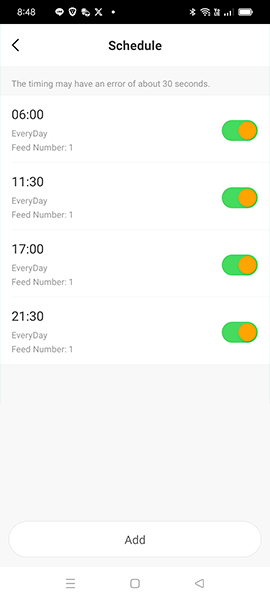
Meal Planをタップし、続いてAddボタンをタップするとスケジュール管理が出来る画面が開く。
設定は曜日指定と時間指定。
〇月X日だけ与える、と言った設定は出来ないので、毎日与えるか、或いは特定の曜日だけ与えるかの設定と成る。
Addボタンをタップする度に新たなスケジュールが設定出来るので、今回のように1日に4回与える場合は4回分のスケジュールを設定しておけばオッケーだ。
6.トラブルかなと思った時は
スマホと接続出来ない場合はWiFiの設定を見直そう。
このタイプのノーブランド品は予告なく仕様が変更されるので、接続できる周波数が突然変わる可能性が有る。
今回は2.4GHzで繋がったが、全ての製品がそうとは言い切れない。
その場合、2.4GHzと5GHzの両方を試して貰えば、故障してない限りはどちらかで繋がる筈。
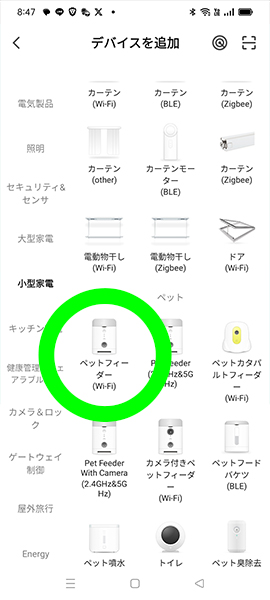
それでも繋がらない場合は、この画面から適合するフードフィーダーを色々と試してみよう。
今回はペットフィーダー(WiFi)で繋がったが、5GHzの方で繋がる可能性も有るので困った時はお試しを。
作動音は成るがフードが出ない場合は、フードが供給されてない可能性が有る。
本文にも記述したが、新品の立ち上げ時やフードが空っぽに成った場合は、供給されるように成るまで何度か機械を動かしてやる必要が有る。
Quickボタンをタップしてフードが出てくるように操作しよう。
一度フードが出てくるようになれば、後は何事も無く出てくれる筈。
なお、Quickボタンをタップしても機械が作動しない場合は、もう一度接続を見直す。
接続に問題が無ければ故障してる可能性が有るので、その場合は販売店へご相談を。
そんな事も、まぁ有るかもね。
 |
KOEDAスマートペットフィーダー WiFi接続、携帯から制御可能、定時定量自動投餌、双重電源方式、4L大容量、小型・中型犬専用の自動給餌器 新品価格 |
![]()